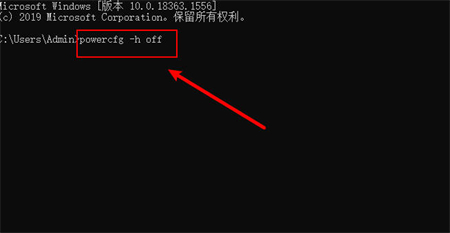win7设置不休眠但还是黑屏怎么办呢,当用户使用电脑的时候,如果一时半会儿没有使用系统的话可能会进入休眠模式,这个时候屏幕就会自动熄屏,那么如果用户设置了不休眠却还有黑屏显示的话要怎么才可以解决呢,下面就是关于win7设置不休眠但还是黑屏解决方法的内容。
win7设置不休眠但还是黑屏怎么办
1、在电脑桌面上,我们先点击左下角搜索图标,找到控制面板并点击,选择电源选项。
2、在电源选项中,我们要选择更改计划设置,把睡眠状态调整为从不,点击保存修改。
3、然后,返回电脑桌面后,我们打开开始菜单,点击windows系统,在命令提示符上右击,点击更多,以管理员身份运行。
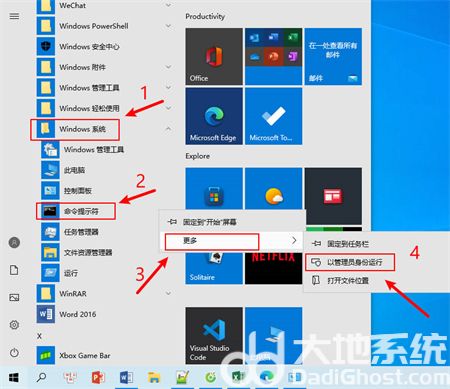
4、最后,在弹出窗口,我们输入powercfg -h off,然后回车却可。